Oke, Berikut Tutorialnya
Klik Menu Bar Layer>Layer Via Copy (Ctrl+J)
Ubah Layer 1 menjadi warna GrayScale
caranya Klik Menu Bar Image>Adjusment>Desaturate (Shift+Ctrl+U)
buat lagi Layer Baru (Ctrl+J)
kemudian klik (Ctrl+I) untuk menjadikan gambar di Layer 1 Copy menjadi Invert
klik Menu Bar Filter>Blur>Gaussian Blur
atur radius blur menjadi 2.0 atau atur sesuai kebutuhan
lalu klik Color Dodge pada opsi layer
untuk sementara Foto akan berubah menjadi putih
kemudian tekan Shift+Ctrl+Alt+E untuk memunculkan Layer 2
pilih opsi Multiply ubah Opacity menjadi : 60 %
Dan foto akan jadi seperti ini, Eitts belom selesai :D

Next, klik gambar berikut untuk membuat layar baru
jika sudah pilih brush tools, ubah warnanya menjadi putih lalu Brush tulisan yg menghalangi background tadi . Nanti akan jadi seperti ini
 |
| Backroundnya jadih putih |
Setelah itu kita masuk di proses pewarnaan ! buat layer baru lagi kemudian atur opsinya jadi Multiply, pilih gambar ini  lalu buka gambar warna warna tadi, klik warna yg elo ingin utk jadi warna kutitnya dengan tools tadi dan elo udah dapet warna kulitnya, kemudian pilih brush tools dan elo udah bisa mulai mewarnai
lalu buka gambar warna warna tadi, klik warna yg elo ingin utk jadi warna kutitnya dengan tools tadi dan elo udah dapet warna kulitnya, kemudian pilih brush tools dan elo udah bisa mulai mewarnai
 lalu buka gambar warna warna tadi, klik warna yg elo ingin utk jadi warna kutitnya dengan tools tadi dan elo udah dapet warna kulitnya, kemudian pilih brush tools dan elo udah bisa mulai mewarnai
lalu buka gambar warna warna tadi, klik warna yg elo ingin utk jadi warna kutitnya dengan tools tadi dan elo udah dapet warna kulitnya, kemudian pilih brush tools dan elo udah bisa mulai mewarnai |
| Kode untuk Warna Kulit |
Warnai seluruh tubuh, baju dan rambut terlebih dahulu
Baru kemudian elo mulai warnai bagian mata, gigi, dan mulut . Dan akhirnya jadi seperti ini :
Pewarnaan sudah selesai dan elo tinggal save aja dan elo sudah bisa membuat efek kartun, selamat men :D ! Ini Hasil akhir gambar yg gue buat tadi :
Oke sekian dulu tutorial gue, kalo ada yg belom di mengerti komentar aja yah :D







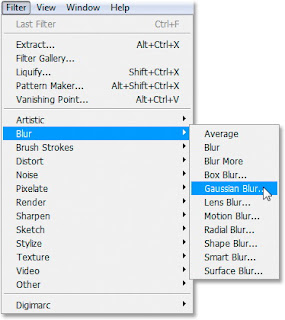






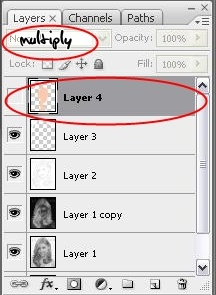



nice tutorial :)
BalasHapusthanks rii :D
HapusWah lengkap! Saluuutt... :D
BalasHapussip (y)
Hapusmakasih buat tutorialny. sangat dimengerti buat sy yg awam :)
BalasHapussama sama :)
Hapusgue tunggu hasilnya :D
wwaah keren! mau coba aah~
BalasHapussilahkan di cobaa :D
Hapus*brb buka photoshop* Nice tutorial! #SoInggris
BalasHapus#eeaaaaaaaa :D .. dicoba ham, ayo dicoba :D
Hapuskece brayyyyyy... cobain ah..
BalasHapustengkiyuu brayy :D
Hapusasik nih tutornya, bookmarked :D
BalasHapussilahkan di bookmark bang ramy :D
Hapusoiya, ajarin gue buat kartun orang di COREL dong bang :3
ini blog selain yang punya kreatif, postingan nya juga ada tutorial nya. follow ah :)
BalasHapusaaaaa, makasih bang ugha :D
HapusMangstab ru. *Cipok heru main lidah*
BalasHapusastaghfirulloh .. gue gak kaya elo MAHO ga :P
Hapuswew ! berhasil nih. arigatou tutornya bermanpaat wkwk :D
BalasHapusoke, sama sama :)
HapusWWww berhasil, Oya bang!! mw nanya, tutor yg di atas kan buat foto asli jdi kartun, truz klo kbalikannya gmn?
BalasHapussemalat eh selamat :D
Hapusnah kalo yg itu gue belom bisa bang wildan ..
kok aku nggak ada opsi layernya yah ???
BalasHapuswooo kereen. langsung nyobaa deh ini :D
BalasHapusbaguuuuss kereen tar coba coba aaah~
BalasHapusbermanfaat banget. asik nih coba aaah nanti. makasih masbro! :)
BalasHapusmauuuuuuu cobain tp bookmark dlu :D
BalasHapusthx thx :D
nice post, coba ah..
BalasHapushuaaa... puanjang banget,,, tapi pengen nyoba
BalasHapussusahh
BalasHapuswaaah,menarik juga nisob buat saya ikuti...
BalasHapuscobain aaahhhhhhhh......
BalasHapusthank atas info yang bagusnya sob.....
BalasHapussudah coba, alhamdulillah hasilnya lumayan terimakasih buat tutornya yang lengkap dna keren :)
BalasHapusterimakasih atas tutornya yang lengkap dan keren, sudah coba alhamdulillah lumayan bagus ::)
BalasHapus